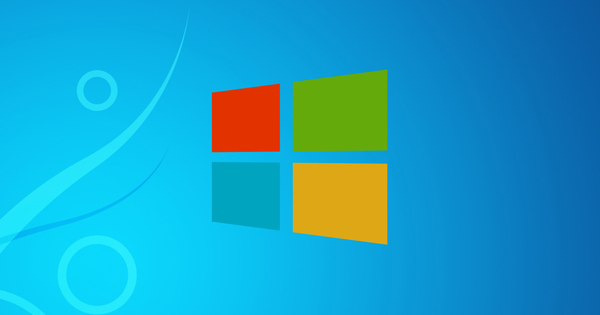Sa katunayan, inaasahan mong ang isang modernong operating system ay maglilinis ng sarili nitong gulo. Sa kaso ng Windows 10, hindi pa rin iyon nangyayari. At kaya ang isang matandang kakilala sa anyo ng Disk Cleanup ay nananatiling isang kinakailangang tool.
Ang Windows ay may medyo hindi malinaw na tool na tinatawag na Disk Cleanup na handa para sa mga user sa loob ng ilang panahon ngayon. Sa panahon ng paggamit ng operating system na ito, ang basura ay hindi na mababawi sa paglipas ng panahon. Isaalang-alang, halimbawa, ang isang lumalawak na koleksyon ng mga pansamantalang file. Na tila hindi gaanong pansamantala. O isang bagay na kasing simple ng naka-cache na data ng website. O - mas masahol pa - ang napakalaking dami ng mga file na natitira pagkatapos, halimbawa, isang pag-update o pag-upgrade. Kung hindi ka pa nagpapatakbo ng Disk Cleanup, bigla kang makakapagbakante ng hanggang sampu-sampung Gigabytes ng disk space. Gayunpaman, ito ay isang bagay ng pangmatagalang pangangalaga. Ang paglilinis ng isang hindi pa nalilinis na sistema ay maaaring tumagal ng maraming oras. Higit pa rito, isang maliit na babala nang maaga: kung minsan ang Disk Cleanup mismo ay tila nasa kapal nito. Ang payo ay maghintay nang matiyaga. Kadalasan, sa huli ay bubuti ito nang mag-isa.
Magtrabaho
Maaari mong mahanap ang Disk Cleanup sa Start menu sa ilalim Pangangasiwa ng Windows System. Ang paghahanap para sa Pamamahala ng Disk sa pamamagitan ng kilalang magnifying glass sa Windows 10 ay siyempre isang opsyon din. Sa totoo lang, ang tool ay may dalawang mode: paglilinis ng 'regular' na mga file at paglilinis ng mga file ng system. Upang linisin ang talagang malaking gulo, matalinong pindutin ang S . na butonlinisin ang mga file ng system upang mag-click. Magsisimula ang isang proseso ng pagsusuri, na maaaring magtagal. Makikita mo na ngayon ang parehong listahan tulad ng dati, na may ilang karagdagang opsyon na available lang sa Clean System Files mode. Sa aming halimbawa, nakikita namin ang higit sa 9 GB ng luma, hindi na kailangan ng mga Windows Update file. Malaki iyon kung gagamit ka ng laptop na may medyo mas katamtaman (SSD) storage medium at samakatuwid ay isang kapakipakinabang na layunin para sa paglilinis. Kaya maingat na isaalang-alang ang lahat ng mga pagpipilian. Sa prinsipyo, maaari mong piliin kung ano ang nakalista dito para maalis nang may kumpiyansa. Kapag nakagawa ka na ng pagpili, mag-click sa OK at kumpirmahin ang aksyon sa pamamagitan ng pag-click Tanggalin ang mga file. Pagkatapos ay umupo sandali. Kapag ang aksyon (minsan sa ilalim ng buntong-hininga ng 'sa wakas') ay nakumpleto, ang window ng tagapagpahiwatig ng pag-unlad ay magsasara at hindi mo na mapapansin ang anuman sa programa ng huklp. Gayunpaman, kung susuriin mo kung gaano karaming libreng puwang sa disk ang mayroon ka ngayon sa system disk, maaaring ito ay isang kaaya-ayang sorpresa! Sa madaling salita: patakbuhin lang ang Disk Cleanup paminsan-minsan, tiyak isang beses sa isang buwan pagkatapos, halimbawa, ang obligadong buwanang pag-update ng Windows.